Dankzij de uitstekende hoe-ben-ik-de-eerste tips van iCulture, heb ik de X (zeg tien, niet x) al op 3 november binnen gekregen. Nieuw speeltje tijd! Hier even de eerste bevindingen, en handige tips!
Ik sla het instellen na de inboxing even over, dat lukt jullie wel, of anders lees deze blog van iCulture.
Bediening
- Wakker maken: pak hem op, of tik ergens op het schermpje.
- Ontgrendelen: vloeiende swipebeweging omhoog terwijl je er (vanuit een ooghoek zelfs) naar kijkt, dan is hij meteen ontgrendeld en ‘aan’. Alleen kijken is niet genoeg voor activeren, je moet ook swipen. Maar dat kan door de goede FaceID in een moeite door.
- Notificaties: swipe down vanaf midden / linkerbovenkant van je scherm. Niet vanaf rechtsboven, dat is je control center! Super handig en veilig: je ziet de inhoud van notificaties op je scherm pas als JIJ er naar kijkt!
- Screenshot: slaap/waak knop rechts en volume omhoog knop tegelijk indrukken.
- Apps checken: meerdere opties! Als je vanaf de middenstreep onderaan het scherm omhoog swiped tot het midden, dan gaan je apps op een rijtje en kun je ze langs. Een voor een kan ook, dan swipe je langs de middenstreep onderaan simpelweg naar rechts en links.
- Home: swipe een app weg naar boven. Hij animeert dan netjes naar zijn plek in het mapje of scherm.
- Apps sluiten: hoeft niet (alleen Google Maps of FB slurpen veel batterij), maar druk wat langer op een app kaartje en je kunt ze weg swipen, of sluiten met het rode minnetje.
- Control center: swipe naar beneden vanaf de rechter bovenkant van je scherm. Door lang (3D touch) te drukken op de opties kun je ze customizen.
- Siri: ‘he Siri’ zeggen (dit stel je tijdens de onboading in), of druk de slaap/waak knop in.
Uiteraard genoeg blogs en video’s die jullie de ins & outs van de X verder uitleggen, check dit iCulture artikel bijvoorbeeld. Maar bovenstaand was voor mij genoeg.
Eerst even instellen, dan werkt het
- FaceID – stel je in tijdens de onboarding door langzaam je hoofd te bewegen als je telefoon erom vraagt. Apps werken er vaak nog niet mee, maar ING en Lastpass bijvoorbeeld wel. Je kunt onder instellingen – face ID je FaceID instellingen aanpassen en aangeven of apps met FaceID mogen werken.
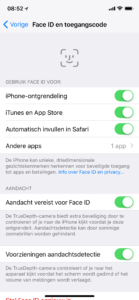
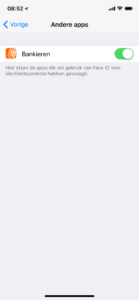
- Siri – stel je in tijdens de onboarding. Pas aan in instellingen – siri. Nieuw is dat je Siri nu ook met de (grotere) slaap/waak knop kan oproepen. En verder kun je haar met ‘he Siri’ aanzetten. Maar, ik blijf Siri stom vinden. Het is een robotstem en zo goed als Google (mijn Home reageert eindeloos veel beter) wordt het gewoon niet.
- Reachability. Niet standaard aan, dus als je gewend was het scherm naar beneden te halen voor de bediening, dan moet je even naar Instellingen > Algemeen > Toegankelijkheid > Bereikbaarheid.
Veilig
- Afgeschermde notificaties. Geen uitleg meer aan je partner of baas als je scherm oplicht! Je ziet alleen ‘melding’ van een app, maar niet meer de inhoud van die melding! Je ziet de inhoud van notificaties pas als JIJ naar je telefoon kijkt. Hulde aan FaceID, je hoeft alleen maar een blikje te werpen, en dan zie ik dat mijn vriend koffie wil maken.
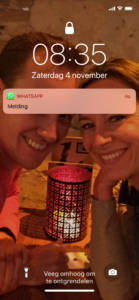
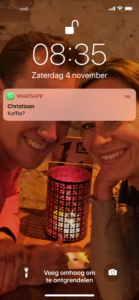
- FaceID voor ontgrendelen. Alleen jij kan met FaceID je scherm unlocken. Maar, er is ook nog een code – hou die nog steeds geheim ;-).
Mooiste features
- Portret optie camera. Als je een selfie maakt of portret schiet van iemand, kies dan voor ‘portret’ bij je camera. Je kunt dan meteen bij het maken van de foto kiezen voor verschillende belichtingsopties. En super leuk, je kunt ook na het maken van je portretfoto de belichtingsopties nog aanpassen! Ga naar je foto – tap op wijzig en spelen maar!


- Het scherm. Man o man, wat voelt het lekker. Typen, tappen – design zit toch echt in de details. Het voelt super lekker, fijn, en responsive. Genieten! Ook van de kleur, helderheid en scherpte overigens.
Stom
- The Notch. Rare uitsnede blijft mijn aandacht trekken. Het lijkt zo’n beschermingspapiertje, en ik wil dan ook de hele tijd met mijn nagel achter zo’n flapje om het eraf te pellen.
Wil steeds het hoekje omvouwen als ware het een ezelsoor in een boek. Benieuwd of die ‘uitsnede’ gaat wennen.. Leidt af. pic.twitter.com/B7R2CjEZ8g
— brechtjedeleij (@brechtjedeleij) November 3, 2017
- Zwaar. De X is aardig aangekomen in gewicht versus mijn zes (ik had de zeven even overgeslagen). De zes is 131 gram, de X maar liefst 174 gram. Hij oogt ook fors dikker. Als je er een tijdje mee bezig bent, voel je het wel! Zal wel even wennen zijn.
- Animoji’s. Leuk om te kijken welke het beste bij jou en je mimiek past (bij mij doet de Panda mij het beste na), daarna ga ik ze uiteraard niet naar iemand sturen. Wie sms’t er in godesnaam ook nog.
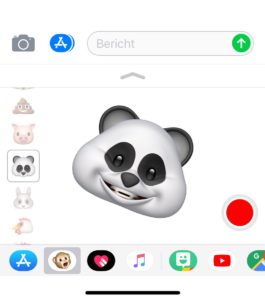
Apps aangepast voor X
De meeste apps zijn nog niet geoptimaliseerd voor de X, dat is een tegenvaller. Als er niet met het hele scherm wordt gewerkt, dan ziet het er echt niet uit. Apps die informatie onder de home ‘streep’ tonen, apps met funtionaliteit in de notch, helaas is niet iedereen snel met het updaten van zijn app. Hulde Blendle, Flitsmeister en de NOS, die hebben het al netjes op orde!
Hier een lijstje van iCulture met apps die al optimaal werken, en de iPhone heeft via de App Store ook een ‘best with X’ lijst. Als je slim bent als uitgever kom je snel met een optimale X versie, je hebt dan een streepje voor bij Apple en hoe je in de App Store staat.
Augmented Reality
Met iOS11 en de kekke nieuwe camera, is er een wereld aan AR mogelijk. Het veel gelauwerde Pokemon Go vind ik persoonlijk een nogal beperkte en 2D versie van AR, het wordt pas echt leuk als je samen in je woonkamer kan gamen op de tafel, en dan niet via een bordspel maar in een 3D geprojecteerde wereld.
Of een dino in je woonkamer (de app Monster Park) laten lopen, zoals ik in onderstaand filmpje laat zien. Let op de details, de schaduws die correct vallen, het inzoomen als je dichterbij komt, het wordt echt heel levensecht!
En wat vinden jullie?
Wie heeft hem al binnen? En, wat zijn jullie bevindingen? Laat het me weten in de comments!

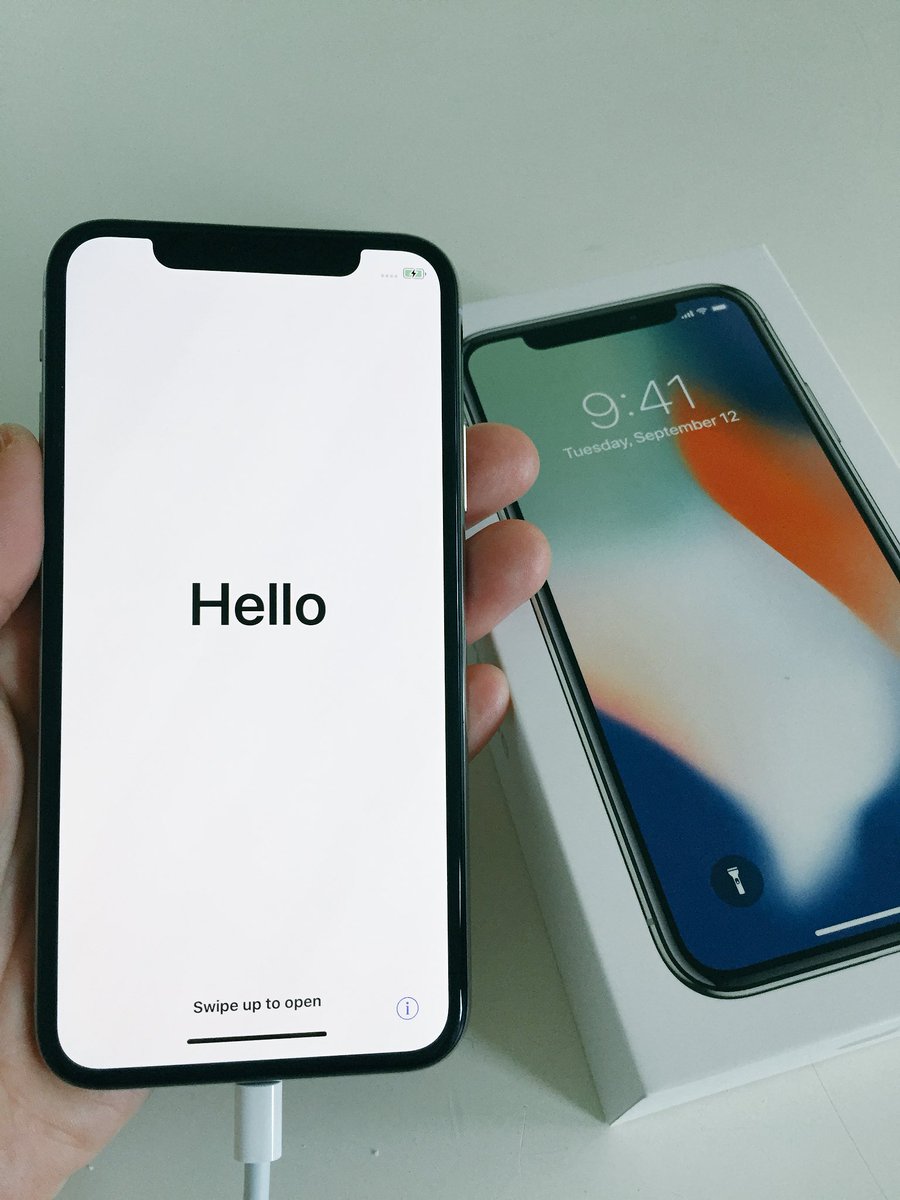
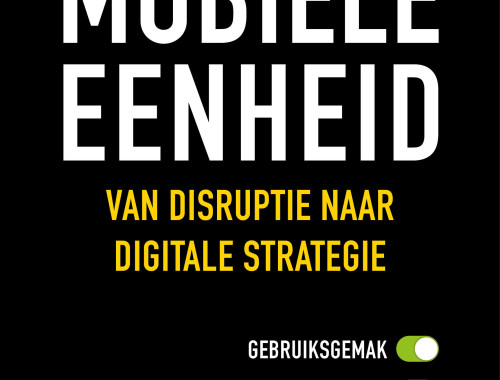
2 Comments
[…] Meer tips over de bediening? Lees er alles over in mijn eerdere blog. […]
[…] Meer tips over de bediening? Lees er alles over in mijn eerdere blog. […]